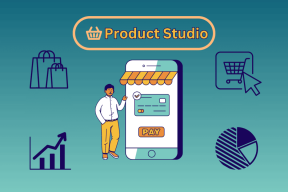Zrozumienie dowiązań symbolicznych w systemie Windows w celu zwiększenia codziennej produktywności
Różne / / February 08, 2022
Wszyscy znamy skróty. Ale czy znasz? Dowiązania symboliczne lub Dowiązania symboliczne? Symlinki działają jak skróty, ale można je traktować jako skróty na sterydach. Dowiązanie symboliczne oznacza oryginalną lokalizację pliku lub folderu w dowolnym miejscu na komputerze.
Niektóre aplikacje szukaj plików w domyślnej lokalizacji, podczas gdy wszystkie pliki mogą być przechowywane w innym miejscu, takim jak dysk zewnętrzny, sieć, a nawet w chmurze. Zamiast przenosić wszystkie pliki lub tworzyć wiele kopii, możesz po prostu utworzyć dowiązanie symboliczne w domyślnym folderze. Dowiązanie symboliczne działa jak wskaźnik kierunkowy i przekierowuje aplikację do oryginalnej lokalizacji. Łącza wyglądają jak normalne pliki lub katalogi, a aplikacje nie są w stanie ich odróżnić.
Dowiązania symboliczne istnieją od początków komputerów. Bardziej niż historia, to produktywny użytek, do którego możesz je wykorzystać, przyciąga uwagę.
Oto 5 praktycznych zastosowań dowiązań symbolicznych
- Dowiązania symboliczne można tworzyć dla pojedynczego dokumentu, do którego dostęp ma wiele programów. Zamiast tworzyć wiele kopii, utrzymujesz jedną kopię i tworzysz dowiązania symboliczne dla każdego indywidualnego programu.
- Symlinks umożliwiają zmianę lokalizacji plików ustawień z ich domyślnej lokalizacji i zasadniczo chronią je przed awarią systemu.
- Symlinks umożliwiają przechowywanie multimediów w dowolnej innej lokalizacji, ale także udostępniają je za pośrednictwem domyślnej ścieżki folderu programu multimedialnego.
- Symlinks ułatwiają synchronizację w chmurze z plikami Dropbox, które nie znajdują się w „Moim Dropbox”.
- Łącza symboliczne służą do „hackowania” gier Steam i przechowywania większych gier na dysku zewnętrznym.
Tworzenie i używanie dowiązań symbolicznych było kiedyś zadaniem wiersza poleceń – wyłącznie dla geeków – ale teraz jest to nieco prostsze dzięki darmowemu programowi o nazwie Rozszerzenie powłoki łącza.
Zainstaluj i używaj symlinków
Link Shell Extension i niezbędne biblioteki DLL środowiska uruchomieniowego można pobrać ze strony tutaj i zainstalowany. Dokumentacja zagłębia się również w szczegóły używania dowiązań symbolicznych. Oto krótki opis, jak można z nich korzystać w systemie Windows. LSE jest obsługiwane we wszystkich wersjach systemu Windows z systemem plików NTFS. (Ekrany są przeznaczone dla systemu Windows XP)
Wybierz folder lub plik, z którego chcesz utworzyć dowiązanie symboliczne. Kliknij prawym przyciskiem myszy folder lub plik i wybierz Wybierz źródło linku z menu kontekstowego.

Teraz przejdź do folderu, w którym chcesz zapisać dowiązanie symboliczne. Kliknij folder prawym przyciskiem myszy i wybierz Upuść jako…
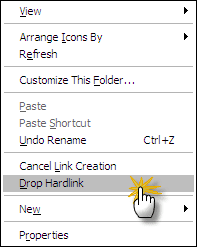
W zależności od źródła dowiązania symbolicznego polecenie Upuść jako może dać kilka dodatkowych opcji. Na przykład, jeśli wybierzesz folder jako źródło linku, zobaczysz następujące menu kontekstowe i opcje.
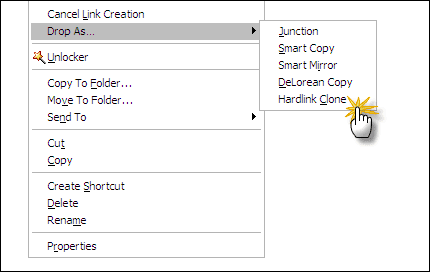
Klon twardego połączenia tworzy dowiązanie symboliczne do pliku. Węzeł tworzy dowiązanie symboliczne do całego folderu. Inteligentna kopia zasadniczo tworzy kopię całej struktury katalogów z lokalizacji źródłowej do miejsca docelowego. Możesz wybrać jedną z tych opcji.
To jest wstępne instrukcje dotyczące dowiązań symbolicznych. Symlinks to zaawansowane skróty, które mogą zwiększyć Twoją produktywność. Zajmiemy się tym w przyszłym artykule.
Ostatnia aktualizacja: 07.02.2022 r.
Powyższy artykuł może zawierać linki afiliacyjne, które pomagają we wspieraniu Guiding Tech. Nie wpływa to jednak na naszą rzetelność redakcyjną. Treść pozostaje bezstronna i autentyczna.